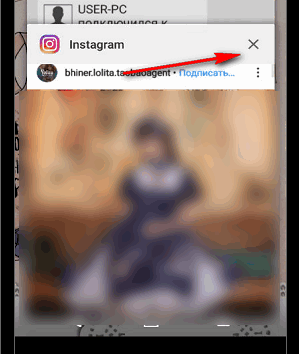Скасувати завантаження фото в Инстаграме можливо лише при тривалій публікації. Під час розміщення з’являється рядок, яка показує статус завантаження. Фото і відео невеликого «ваги» завантажуються швидко, без появи рядка.
Як скасувати завантаження фото в Инстаграме
Одна з поширених проблем в соціальній мережі – завантаження фото і відео зупиняється. Залежно від типу помилки, це може бути, як половина завантаження, так і 90%.
Щоб залишити завантаження фото в Инстаграме, користувач може:
- примусово закрити програму;
- натиснути на хрестик поруч з рядком завантаження;
- закрити Instagram в списку «Активних».
Також, власник сторінки може просто відключитися від інтернету і закрити програму. Після підключення – завантаження відновитися. Якщо видалити файл з Галереї – він не буде відновлений у передачі даних.
Проблема може виникати не тільки з фотографіями, але і відеофайлами. Однією з поширених причин вважається помилки всередині самого Инстаграма. Тобто, оновлення програми або раптові збої в роботі.
Скасувати завантаження через телефон
Щоб скасувати завантаження Історії в Instagram або публікації – потрібно закрити додаток і видалити файл з Галереї. В такому випадку, соціальна мережа не зможе підключитися до даних користувача. При вторинному вході з’явиться сповіщення: «Не вдалося завантажити». В Stories – чорний екран і знизу повідомлення, що неможливо створити Історію.
Як скасувати завантаження:
- Відкрити Стрічку в Инстаграме – натиснути хрестик поруч з рядком завантаження.
- Закрити програму через вкладку: «Активні».

- Перезавантажити смартфон.
Також, примусово зупинити додаток можливо в розділі: Налаштування телефону – додатки. У списку потрібно вибрати Instagram і перейти на його сторінку. З’явиться кількість займаного простору і дві кнопки: «Зупинити» і «Видалити». Якщо натиснути першу – висвітиться повідомлення: «Примусова зупинка може стати причиною некоректної роботи».
Рекомендується після відключення очистити дані і кеш. Це не тільки звільнить простір на пристрої, але і допоможе Инстаграму працювати швидше надалі.
Зупинити завантаження через комп’ютер
Завантажити файли з комп’ютерною версією можливо через мобільний вид Инстаграма і емулятори Android. У першому випадку файли завантажуються швидше, тому при появі помилок – розміщення постів стає недоступним. У додатку для Windows 10 стан завантаження можна відстежити через додатковий інструмент: Pic Upload for Instagram.
Якщо завантаження була виконана через емулятор:
- Натиснути по верхній вкладці, де відкрито додаток Instagram.
- Поруч з назвою буде «хрестик».
- Закрити вкладку з соціальною мережею.
На відміну від мобільної версії, користувач може просто вимкнути через Диспетчер завдань емулятор і файл буде завантажений. Інший спосіб – відключитися від Інтернету.
Але статус завантаження буде збережений, тому:
- Залишити емулятор відкритим – вимкнути Інтернет.
- Повернутися в Instagram – натиснути: Скасувати завантаження.
Відключення від мережі можливо через панель завдань – Інтернет та мережі. Або, через стандартні параметри системи.
Зависла завантаження фото в Инстаграме: причини
Існує кілька причин і ситуацій, коли потрібно зупинити завантаження відео або фото в Инстаграме:
- низька швидкість підключення до Інтернету. Мобільні дані або віддаленість від точки Wi-Fi;
- технічні збої на стороні Instagram. Додаток працює повільно, не завантажує відео або фото, виникають проблеми з Діректом;
- відсутні оновлення для додатка. Користувач не оновив версію;
- файл видалено в Галереї.
Останній випадок виникає, якщо власник пристрою видалив оригінал ще до того, як він був опублікований в соціальній мережі. Потрібно повернутися в сховище пристрою і перевірити наявність оригінального медіафайлу. Якщо він відсутній – тільки видалити і заново публікувати запис.
Перевірити швидкість підключення до Інтернету за допомогою мобільних додатків і сервісів: Speedtest і 2ip. На екрані з’явиться повідомлення щодо швидкості завантаження і віддачі. Якщо сервіс показує низьке значення – потрібно переключитися на Wi-Fi або зняти обмеження по передачі мобільних даних.
Вирішити проблему самостійно з технічним збоєм не вийде. Відновлення коректної роботи можливо через пару годин або протягом доби. Після відновлення, будуть розміщені всі файли, які користувач не зміг опублікувати раніше. Але якщо процес закачування впливає на швидкість роботи програми – краще зупинити завантаження фото в Instagram.
Під час помилок найчастіше з’являється хрестик або крапки, де можна обрати: Видалити публікацію.